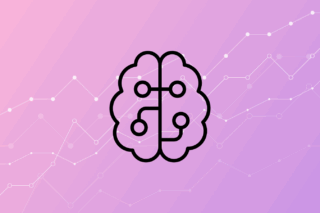OpenAIのCodex CLIがアップデートでIDE向け拡張機能を備えました。ターミナル中心の体験にIDEの補助が乗ることで、設計→実装→レビューの往復がスムーズになります。
https://developers.openai.com/codex/ide
Codex CLIの概要
Codex CLIは、ターミナルでの開発体験をAIで拡張するコーディングアシスタントです。対話的に仕様を詰めたり、既存コードの意図を要約したり、差分パッチを安全に適用したりと、日々の“ちょっと面倒”を肩代わりしてくれます。僕は普段からGitの操作やスモールタスクの実装、テストの雛形作成で多用しています。
- 自然言語で要件を指示 → コード/パッチを提案
- 既存コードの読み解きと影響範囲の要約
- 変更前後のテスト観点の洗い出し
- 実行コマンドの前置き説明(意図の透明化)
IDE拡張が追加
今回のアップデートでは、IDEに統合される拡張機能が追加されました。ターミナル主体のワークフローを崩さず、IDE側の文脈(アクティブなファイル、カーソル位置、問題タブの診断情報など)を取り込みながら、補完・生成・リファクタリングを滑らかにつなげられます。
IDE拡張でできることの例
- エディタ選択範囲をコンテキストにした部分的な関数抽出や命名改善
- 問題タブのエラーを根因分析して修正パッチを提案
- テストファイルの雛形自動生成と、関連コードへのリンク付け
- コメントからのドキュメント生成(READMEや関数ヘッダなど)
ターミナル × IDEの“ハイブリッド”が効く理由
- ターミナルは「一連の作業」を素早く組み立てやすい
- IDEは「局所的な改善」を精度高く回せる
- 役割を分担すると、思考の切り替えコストが下がる!
僕の使い方:ChatGPT連携+Claude Code併用
ユーザーの視点としては、ChatGPTアカウントでログインして、加入プランに応じて機能が有効になるのが素直で良いです。僕はふだん、Codex CLIをターミナルで動かしつつ、IDE拡張をスポット的なリファクタリングに使い、並行してClaude Codeも使っています。モデルやツールの強みが少しずつ違うので、作業の粒度に合わせて切り替えるのがコツです。
- 粗めの設計や大きめの差分提案:Codex CLI
- 説明の明快さやレビュー観点の列挙:Claude Code
- 変更の適用と検証:Git + テストランナー
具体的ワークフロー例
ケース1:小さな改善を積む
- バグ報告を読み、再現テストだけ先に作る
- CLIで原因調査→修正案→パッチ適用までを一気通貫
- IDE拡張で命名やコメント、型注釈を微修正
- PRに変更理由とテスト観点をそのまま貼り付け
ケース2:仕様からの新規実装
- 要件を箇条書きで洗い出し、主要関数のインタフェースを決める
- Codex CLIに分割タスク化を任せる(計画→スケルトン生成)
- IDE拡張で詳細実装と既存コードの整合性チェック
- ローカルでテスト、カバレッジを見て足りないところを補強
メリットと注意点(使って分かったこと)
良かったところ
- タスク分割の初速が圧倒的に上がる
- 「なぜこの変更をするか」の説明文がそのままPRに流用できる
- IDEの文脈を拾うので、ピンポイント修正の精度が高い
注意したいところ
- 生成結果を丸呑みせず、必ずレビューとテストを通す
- サードパーティコードや機密情報の取り扱いはチーム規約で縛る
- モデルの振る舞いは更新で変わることがあるため、テンプレートを定期的に見直す
まとめ
ターミナルでの一気通貫と、IDEでの局所最適。今回のアップデートは、その2つをいい具合にブリッジしてくれます。僕の感触としては、設計→実装→レビューの“往復回数”が目に見えて減りました。すでにChatGPTアカウントを持っている人は、IDE拡張を足して日々の作業に試す価値が十分あると感じています。僕はこれからもCodex CLIとClaude Codeを併用しつつ、ケースごとに最適な組み合わせを探していきます!